React实现鼠标悬停下拉菜单技巧
时间:2025-09-21 12:36:33 374浏览 收藏
偷偷努力,悄无声息地变强,然后惊艳所有人!哈哈,小伙伴们又来学习啦~今天我将给大家介绍《React实现鼠标悬停显示下拉菜单方法》,这篇文章主要会讲到等等知识点,不知道大家对其都有多少了解,下面我们就一起来看一吧!当然,非常希望大家能多多评论,给出合理的建议,我们一起学习,一起进步!
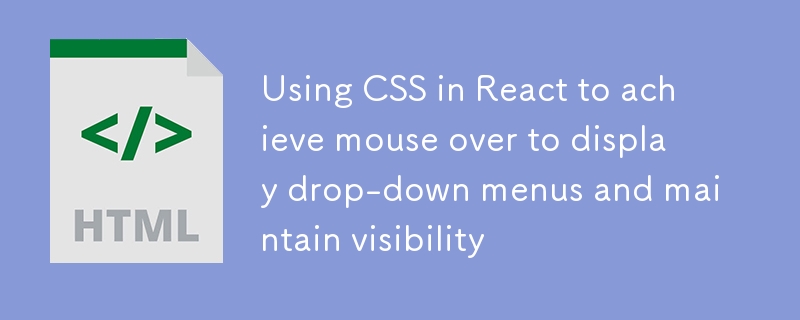
1. 引言
在现代Web应用开发中,交互式UI元素无处不在。其中,鼠标悬停(hover)效果是提升用户体验的常用手段,例如当用户将鼠标悬停在一个“登录”按钮上时,会弹出一个包含登录/注册选项的下拉菜单。一个常见的需求是,当鼠标从触发元素(如“登录”按钮)移动到弹出的下拉菜单上时,菜单应保持可见,而不是立即消失。本文将深入探讨在React组件中实现这种交互效果的最佳实践。
2. onMouseEnter与onMouseLeave的局限性
许多初学者在React中实现此类悬停显示功能时,自然会想到使用组件的状态(useState)结合onMouseEnter和onMouseLeave事件来控制元素的显示与隐藏。以下是一个典型的尝试:
// Header.js
import React, { useState } from "react";
import classes from "./Header.module.css";
import SignInMenu from "../signin/SignInMenu";
const Header = () => {
const [signMenu, setSignMenu] = useState(false); // 控制SignInMenu的显示状态
return (
<header className={classes.header}>
<div className={classes.container}>
<div className={classes.header_options}>
<div
className={classes.create_account}
onMouseEnter={() => setSignMenu(true)} // 鼠标进入时显示
onMouseLeave={() => setSignMenu(false)} // 鼠标离开时隐藏
>
<p>
<span>Sign In</span>
<span>Join Free</span>
</p>
{signMenu ? <SignInMenu/> : <></>} {/* 根据状态渲染SignInMenu */}
</div>
</div>
</div>
</header>
);
};
export default Header;以及SignInMenu组件的结构(其根元素通常有一个类名,例如account_dropdown):
// SignInMenu.js
import React from 'react';
import classes from './SignInMenu.module.css';
import { Link } from 'react-router-dom';
const SignInMenu = () => {
return (
<div className={classes.account_dropdown}> {/* 下拉菜单的根元素 */}
<div className={classes.top}>
<p>Welcome back!</p>
<Link className={classes.sign_in} to='/signin'>Sign In</Link>
<Link className={classes.join_in} to='/join'>Join Free</Link>
</div>
</div>
)
}
export default SignInMenu;这种方法的主要问题在于,onMouseLeave事件是在鼠标离开绑定元素(即create_account div)的边界时立即触发的。这意味着,即使鼠标只是从create_account div移动到了它内部渲染的SignInMenu组件上,onMouseLeave也会被触发,导致signMenu状态变为false,从而隐藏SignInMenu。这与我们期望的用户体验——鼠标在整个“登录区域”(包括弹出的菜单本身)内都保持菜单可见——相悖。
3. 利用CSS :hover实现持久化悬停效果
对于这种纯粹的UI显示/隐藏逻辑,CSS的:hover伪类提供了一个更简洁、更高效且符合直觉的解决方案。其核心思想是,将要显示的组件(如SignInMenu)作为触发元素(如create_account)的子元素,然后利用CSS选择器在父元素被悬停时控制子元素的显示。
3.1 调整React组件结构
首先,我们需要简化React组件,移除useState来管理悬停状态,并确保SignInMenu组件是create_account div的直接子元素。这样,SignInMenu组件将始终被渲染到DOM中,其显示/隐藏完全由CSS控制。
// Header.js (简化后的版本)
import React from "react"; // 不再需要 useState
import classes from "./Header.module.css";
import SignInMenu from "../signin/SignInMenu";
const Header = () => {
return (
<header className={classes.header}>
<div className={classes.container}>
<div className={classes.header_options}>
<div className={classes.create_account}> {/* 移除 onMouseEnter/onMouseLeave */}
<p>
<span>Sign In</span>
<span>Join Free</span>
</p>
<SignInMenu/> {/* SignInMenu 始终渲染,通过CSS控制显示/隐藏 */}
</div>
</div>
</div>
</header>
);
};
export default Header;3.2 修改CSS样式
接下来,我们修改CSS样式。关键在于默认隐藏SignInMenu对应的根元素(account_dropdown),并在其父元素create_account被悬停时显示它。
/* Header.module.css 或相关全局样式 */
.create_account {
display: flex;
align-items: center;
position: relative; /* 确保子元素的绝对定位参照此父元素 */
/* 其他样式... */
}
/* SignInMenu.module.css 或相关样式 */
.account_dropdown {
display: none; /* 默认隐藏 */
width: 250px;
height: 400px;
padding: 10px;
background-color: #fff;
box-shadow: 1px 1px 4px -1px rgb(0 0 0 / 40%);
border-radius: 5px;
font-size: 14px;
position: absolute; /* 相对于 .create_account 定位 */
top: 40px; /* 根据需要调整位置 */
right: 8%; /* 根据需要调整位置 */
z-index: 10; /* 确保下拉菜单在其他内容之上 */
/* 其他样式... */
}
/* 核心逻辑:当 .create_account 被悬停时,显示其子元素 .account_dropdown */
.create_account:hover .account_dropdown {
display: block; /* 悬停时显示 */
}
/* 伪元素样式(保持不变) */
.account_dropdown::before {
content: '';
width: 15px;
height: 15px;
background-color: #fff;
box-shadow: 1px 1px 4px -1px rgb(0 0 0 / 40%);
position: absolute;
top: -7px;
right: 8%;
transform: rotate(45deg);
z-index: -1; /* 确保伪元素在下拉菜单下方 */
}
/* 其他相关样式 */
.top {
display: flex;
flex-direction: column;
}
.sign_in, .join_in {
width: 100%;
padding: 5px 0;
margin: 10px 0;
border-radius: 20px;
text-align: center;
text-decoration: none;
}
.sign_in {
color: #fff;
background-color: var(--orange-color);
}
.join_in {
color: var(--orange-color);
border: 1px solid var(--orange-color);
}3.3 工作原理
当鼠标进入create_account元素区域时(包括create_account本身及其内部的任何子元素,例如SignInMenu),CSS的:hover伪类选择器(.create_account:hover .account_dropdown)就会生效。此时,account_dropdown的display属性将从none变为block,从而显示下拉菜单。当鼠标离开整个create_account区域(包括SignInMenu)时,:hover状态解除,account_dropdown恢复display: none,菜单隐藏。
这种方法完美地解决了鼠标移动到下拉菜单上时菜单消失的问题,因为它将整个父元素及其子元素视为一个整体的“悬停区域”。
4. 优点与注意事项
4.1 优点
- 简洁性与性能: 将UI显示逻辑完全交由CSS处理,避免了不必要的React状态管理和组件重新渲染,代码更简洁,理论上性能也更好。
- 用户体验: 实现了预期的鼠标悬停行为,用户可以流畅地在触发元素和下拉菜单之间移动鼠标而不会导致菜单闪烁或消失。
- 关注点分离: 将纯粹的UI表现层逻辑从JavaScript(React)中分离出来,使得组件更专注于业务逻辑。
4.2 注意事项
- DOM结构要求: 这种方法的核心是利用父子选择器。因此,要显示的元素(如下拉菜单)必须是触发元素(如按钮或链接容器)的子元素,或者通过其他CSS选择器(如兄弟选择器+或~)可达。
- 可访问性: 纯CSS :hover方案通常不直接支持键盘导航。如果用户需要通过键盘(如Tab键)来访问下拉菜单中的链接或按钮,可能仍需结合JavaScript(例如使用onFocus/onBlur事件,或更复杂的无障碍库)来管理可访问性状态,以确保所有用户都能顺畅地使用。
- 复杂交互: 对于需要根据用户交互动态加载内容、执行动画、有复杂业务逻辑(如延迟显示/隐藏、多级菜单联动)或需要在悬停时执行JavaScript函数的场景,React状态管理和JavaScript仍然是必要的。例如,如果下拉菜单的内容是动态从API获取的,那么就需要useState来管理数据和显示状态。
- 替代的CSS属性: 除了display: none/block,也可以使用visibility: hidden/visible或opacity: 0/1结合transition属性来实现更平滑的显示/隐藏动画。使用visibility的好处是元素在隐藏时仍占据空间,但不会触发点击事件,而opacity则可以在隐藏时保持元素占据空间并可能响应事件(取决于pointer-events)。对于下拉菜单,通常display: none/block是最直接且常用的选择。
5. 总结
在React应用中实现简单的鼠标悬停显示组件并保持可见性,利用CSS的:hover伪类通常是最佳实践。它提供了一种声明式、高效且易于维护的方式来处理纯UI的交互逻辑。通过合理组织DOM结构和CSS样式,我们可以轻松实现流畅的用户体验,同时保持React组件的简洁和专注于业务逻辑。在考虑使用JavaScript进行UI状态管理之前,始终优先评估CSS能否以更优雅的方式解决问题。
以上就是本文的全部内容了,是否有顺利帮助你解决问题?若是能给你带来学习上的帮助,请大家多多支持golang学习网!更多关于文章的相关知识,也可关注golang学习网公众号。
-
502 收藏
-
501 收藏
-
501 收藏
-
501 收藏
-
501 收藏
-
398 收藏
-
265 收藏
-
258 收藏
-
425 收藏
-
270 收藏
-
500 收藏
-
451 收藏
-
212 收藏
-
372 收藏
-
453 收藏
-
336 收藏
-
270 收藏
-

- 前端进阶之JavaScript设计模式
- 设计模式是开发人员在软件开发过程中面临一般问题时的解决方案,代表了最佳的实践。本课程的主打内容包括JS常见设计模式以及具体应用场景,打造一站式知识长龙服务,适合有JS基础的同学学习。
- 立即学习 543次学习
-

- GO语言核心编程课程
- 本课程采用真实案例,全面具体可落地,从理论到实践,一步一步将GO核心编程技术、编程思想、底层实现融会贯通,使学习者贴近时代脉搏,做IT互联网时代的弄潮儿。
- 立即学习 516次学习
-

- 简单聊聊mysql8与网络通信
- 如有问题加微信:Le-studyg;在课程中,我们将首先介绍MySQL8的新特性,包括性能优化、安全增强、新数据类型等,帮助学生快速熟悉MySQL8的最新功能。接着,我们将深入解析MySQL的网络通信机制,包括协议、连接管理、数据传输等,让
- 立即学习 500次学习
-

- JavaScript正则表达式基础与实战
- 在任何一门编程语言中,正则表达式,都是一项重要的知识,它提供了高效的字符串匹配与捕获机制,可以极大的简化程序设计。
- 立即学习 487次学习
-

- 从零制作响应式网站—Grid布局
- 本系列教程将展示从零制作一个假想的网络科技公司官网,分为导航,轮播,关于我们,成功案例,服务流程,团队介绍,数据部分,公司动态,底部信息等内容区块。网站整体采用CSSGrid布局,支持响应式,有流畅过渡和展现动画。
- 立即学习 485次学习
